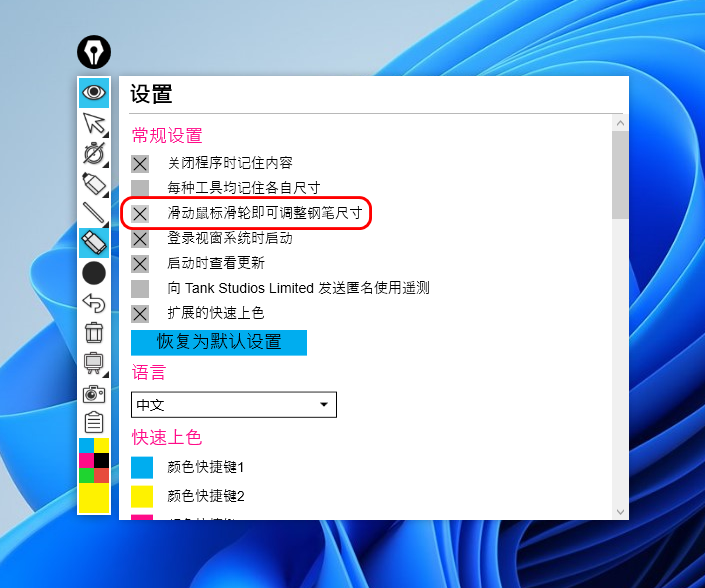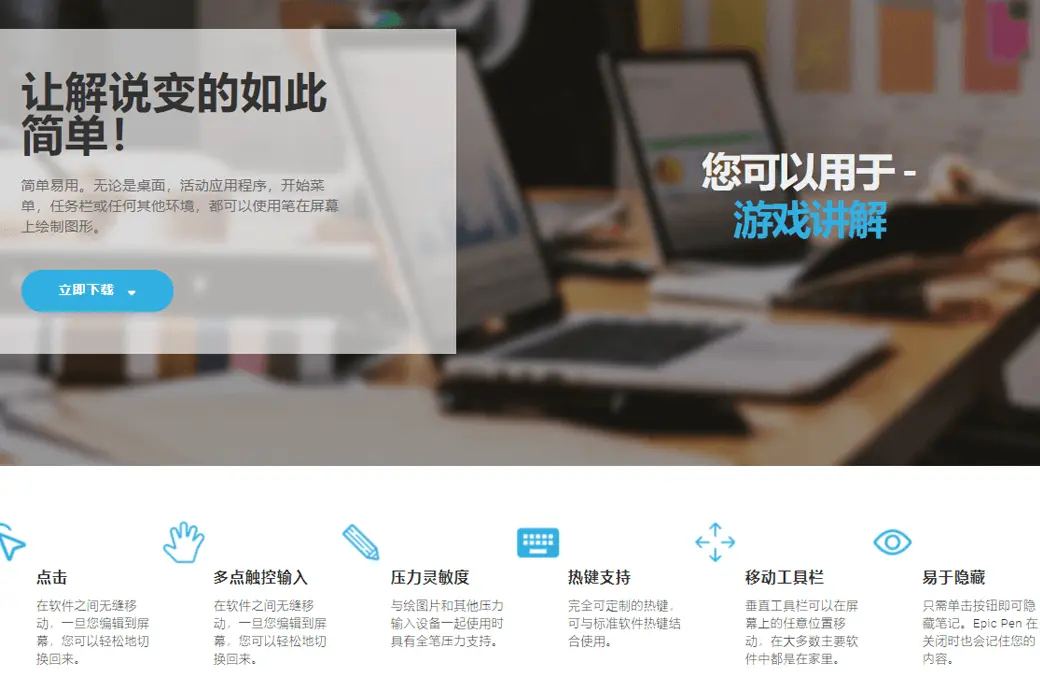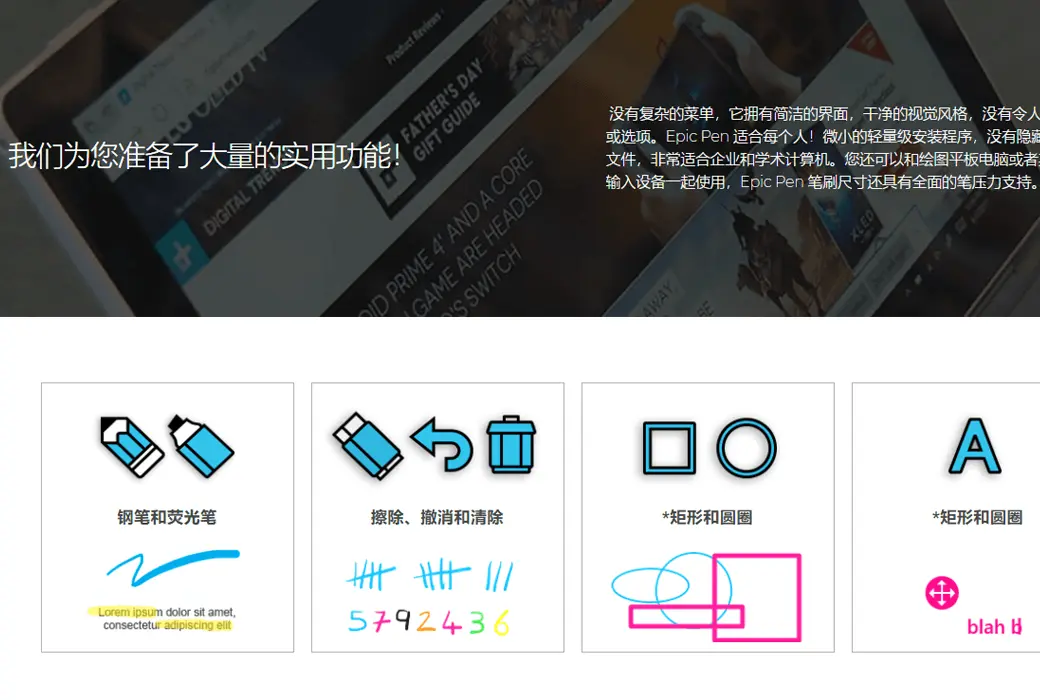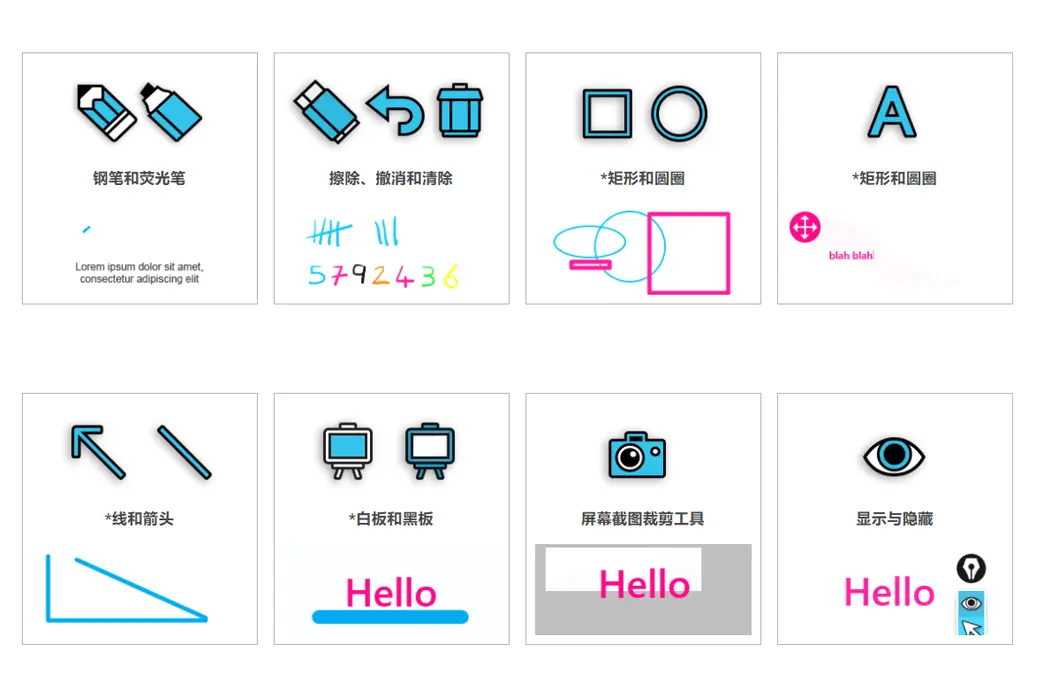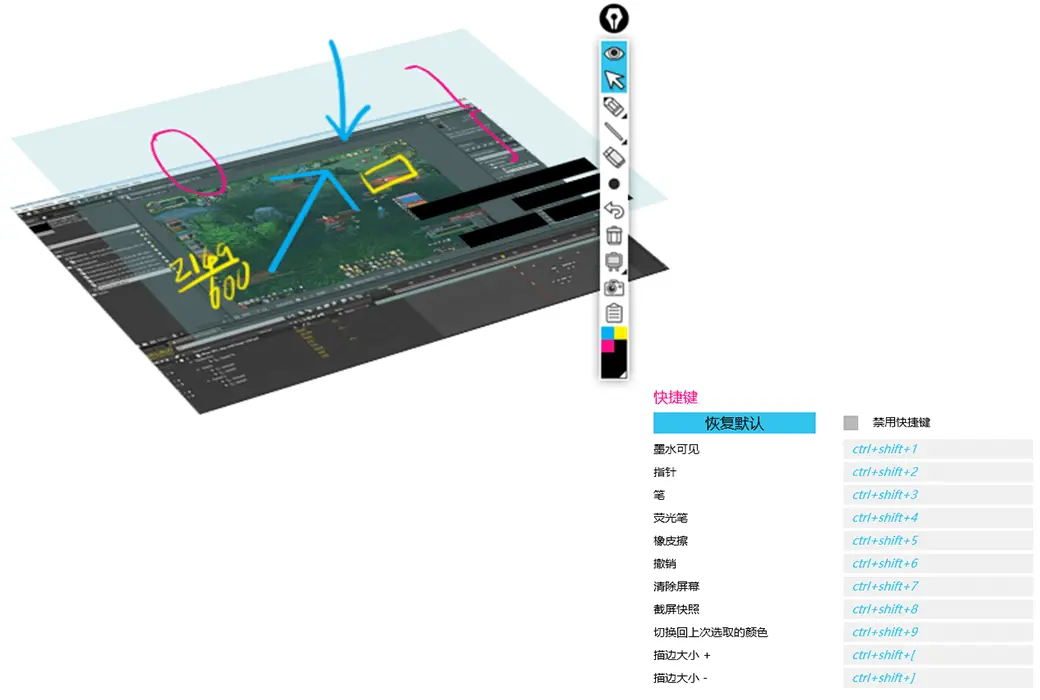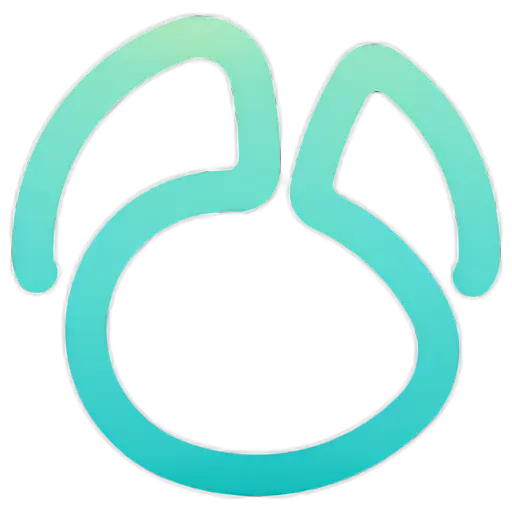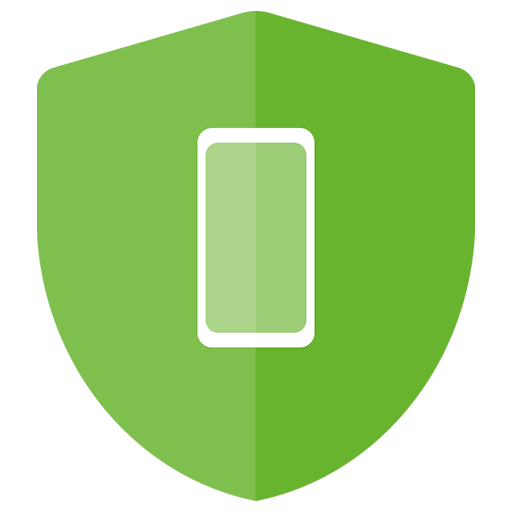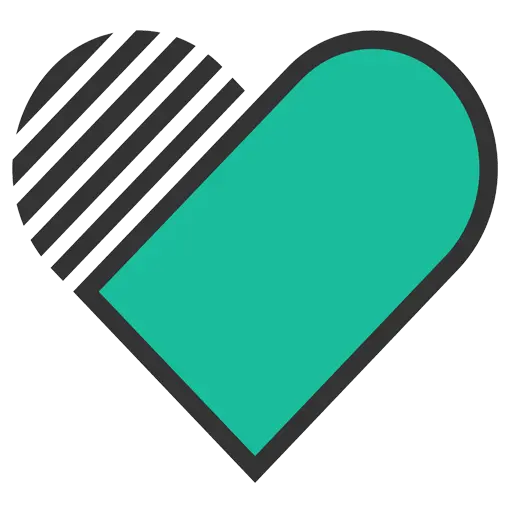ログインで機能制限解除
 Epic Pen Pro電子教鞭スクリーンタグ注釈支援ツールソフトウェア
Epic Pen Pro電子教鞭スクリーンタグ注釈支援ツールソフトウェア

キャンペーンルール
1、開催期間:{{ info.groupon.start_at }} ~ {{ info.groupon.end_at }}。
1、開催期間:売り切れ次第終了。
2、有効期限:{{ info.groupon.expire_days * 24 }}時間。
3、必要人数:{{ info.groupon.need_count }}人。
グループ購入のご案内
1、グループ購入フロー:参加/主催→支払い→規定人数達成で成立
2、規定人数に満たない場合、グループ購入は不成立(支払額全額返金)
3、商品毎に必要人数・期間が異なります(詳細は各商品ページで確認)
Epic Penは、画面上で直接操作できる画面マーキングツールで、鉛筆とハイライトの2つのモードがあり、簡単で使いやすい。デスクトップ、アクティブアプリケーション、スタートメニュー、タスクバー、その他の環境にかかわらず、ペンを使用して画面にグラフィックを描画できます。
Epic Penには複雑なメニューはありません。簡潔なインタフェース、清潔な視覚スタイル、紛らわしいボタンやオプションはありません。
Epic Penは誰にでも合う!小さな軽量インストーラで、隠されたスパムファイルがなく、企業や学術コンピュータに最適です。
また、描画タブレットやその他の圧力入力デバイスと一緒に使用することもできます。Epic Penブラシサイズには、完全な筆圧サポートがあります。
適用業界
- ビジネス
任意のファイルに注釈を付ける
画面に直接リアルタイムで情報を表示することで、ビデオ会議、オンライン会議、プレゼンテーションを際立たせます。
- 教育教育
面白くて魅力的な新しい方法で教材を表示し、ほとんどの主要なインタラクティブホワイトボードと互換性があり、オンライン補習やビデオに最適です。
- クリエイティブ産業
フィードバックとスケッチ
アニメーター、グラフィックデザイナー、3 Dアーティストなどの優れたサポートツール!3 D、アニメーション、クリエイティブスタジオを簡単に描画できます。
工夫を凝らす
サブスクリプションなし/軽量インストール/使いやすい
- クリック
ソフトウェア間をシームレスに移動し、画面に編集すると簡単に切り替えることができます。
- マルチタッチ入力
インタラクティブホワイトボードやWindowsタブレットを含むタッチ対応デバイスの究極のパートナー。
- あつりょくかんど
絵や他の圧力入力デバイスと一緒に使用する場合は、全筆圧サポートがあります。
- ホットキーのサポート
完全にカスタマイズ可能なホットキーで、標準的なソフトウェアホットキーと組み合わせて使用できます。
- ツールバーを移動
Epic Pensの垂直ツールバーは画面上の任意の場所で移動でき、ほとんどの主要ソフトウェアでは自宅にあります。
- 非表示にしやすい
ボタンをクリックするだけでメモを隠すことができます。Epic Penはシャットダウン時にもコンテンツを記憶します。
ツールボックス
- ペンと蛍光ペン
- 消去、取り消し、消去
- *長方形と円
- *テキストツール
- *線と矢印
- *ホワイトボードと黒板
- スクリーンショットトリミングツール
- マークアップ非表示
- ツールサイズ
- パレット

公式サイト:https://epic-pen.com
ダウンロードセンター:https://epic-pen.apsgo.cn
代替ダウンロード:N/A
出荷時間:24時間自動出荷
実行プラットフォーム:Windows、macOS
インタフェース言語:中国語インタフェース表示をサポートし、多言語オプション。
更新手順:終身版:メーカーは一生有効で更新をサポートすることを約束し、現在公式サイトは販売を停止しており、絶版在庫に属しており、1件1件少ない。≪サブスクリプション|Subscription|oem _ src≫:サブスクリプション期間中に使用および更新されます。
購入前の試用:購入前に使用できる機能制限フリー版。
出荷方法:購入後、アクティベーション情報はメールで注文時のメールボックスに送信され、同時にパーソナルセンター、私の注文書で対応する製品アクティベーションコードを表示することができます。
デバイス数:1台のパソコンをインストールできます。
コンピュータを交換するには:元のコンピュータをアンインストールして、新しいコンピュータをアクティブにします。
ブートストラップをアクティブにするには:追加します。
特別な説明:追加します。

業務提携のお問合せ
{{ app.qa.openQa.Q.title }}
上級ユーザーは、Epic Penの5つの機能スキルを熟知しておく必要があります!
Epic Penはお好きですか。では、私たちはいくつかのエキサイティングなニュースをあなたと共有したいと思います。あなたが知らないかもしれない5つの素晴らしい機能を使用して、私たちの流行しているソフトウェアに対して新しい視点を持つ方法を詳しく紹介します。これらの機能はいくつか無視されていますが、利便性と実用性に驚きます。
1、幽霊モード(ステルスモード)
ゴーストモードを使用すると、Epic Penの機能を維持しながらEpic Penツールバーを非表示にできます。これはショートカットキーを使用した制御を選択して、ツールバー自体からツールにアクセスするのではありません。
ゴーストモードを有効にするには、Epic Penツールバーのメニューボタンから設定にアクセスするだけです。そこから、「ゴーストモード」という部分にスクロールして、クリックして有効にする。ご希望の場合は、Epic Penの通知をオフにすることもできます。
幽霊モードを完了したら、同じセクションに戻って「≪無効|Disable|Emdb≫」をクリックしてツールバーを再表示します。幽霊モードはプレゼンテーションの間に特に役立つと考えられており、プレゼンテーションの内容に集中することができます。必須機能は上級ユーザーに適しています。

2、カスタムショートカット
Epic Penにホットキーが存在することを知っているかもしれませんが、私たちのユーザーの中には、これらのホットキーが簡単にカスタマイズできることを知らない人もいるかもしれません。
メニューを選択して設定にアクセスするだけです。ホットキーにナビゲートし、有効になっていることを確認します。そこから、目的のホットキーをクリックし、目的のキーボードの組み合わせを押します。終了したら、必ず「OK」をクリックしてください。デフォルト設定に戻りたい場合は、ホットキーリストの上部に「デフォルトにリセット」ボタンを見つけることができます。これは、他のアプリケーションとの競合を回避するのに便利です。

3、拡張色の詳細
Epic Penツールバーの下部には、デフォルトのオプションとして4種類のクイックカラーが表示されます。
これらの色をクリックすると、残りのオプションにアクセスできます。しかし、上級ユーザーはクイックカラーセクションのカラーを完全にカスタマイズし、選択を4色から6色に拡張することができます。
メニューを開き、「設定」をクリックして、「クイックカラーの展開」が有効になっていることを確認します。「クイックカラー」というセクションで新しいカラーを選択することで、クイックカラー自体を変更し、Epic Penのカラー選択で完全にカスタマイズすることができます。同じカラーパレットに飽きて新鮮さを求めている場合は、覚えておいてください。

プログラムを閉じるときに内容を保存する
Epic Penをシャットダウンして後悔したことはありますか?実際には、アプリケーションを終了すると、Epic Penは以前の作業セッションを記憶することができます。メニューセクションに移動し、設定を開き、「終了後に内容を記憶する」をオンにすると、この機能が見つかります。Epic Penを最後に使用したときに作成された内容だけが記憶されることに注意してください。これにより、最初から作成する必要なく前の作業をレビューできます。

5、ローラーボタンによるストロークサイズの変更
Epic Penツールバーは非常にユーザーフレンドリーで、外観が清新です。ただし、ツールバーにアクセスする必要なく設定を変更するとよい場合があります。実際にマウスホイールを使用すると、ストロークや現在使用しているツールのサイズを増減することができます。[メニュー]をクリックして[設定]を開き、この機能が有効になっていることを確認します。このオプションは、上部に設定されている[ホイールのペン先のサイズ変更]の下に表示されます。ツールバー内を検索するのに時間がかかり、オーサリングに時間がかかります。